Cum să remediați eroarea Git Merge
Miscellanea / / November 28, 2021
Un concept de ramuri este asociat cu funcționalitatea Git. Există o ramură principală urmată de mai multe ramuri care se ramifică din ea. Dacă treci de la o ramură la alta sau dacă există conflicte asociate cu fișierele de ramură, te vei confrunta cu mesajul de eroare, Eroare Git: mai întâi trebuie să rezolvați indexul curent. Dacă eroarea nu este rezolvată, nu veți putea schimba ramurile din Git. Nu trebuie să intrați în panică, deoarece astăzi vom remedia eroarea Git Merge.

Git și caracteristicile sale
Git este acel cod sau software care vă permite să monitorizați modificările în orice grup de fișiere. Este de obicei folosit pentru a coordona munca între programatori. Unele caracteristici remarcabile ale Git includ:
- Viteză
- Securitatea datelor și Integritate
- Asistenţă pentru procese distribuite și neliniare
Cu cuvinte mai simple, Git este un sistem de management care este gratuit și open-source. Cu asistența diverșilor colaboratori, ține evidența proiectelor și fișierelor pe măsură ce acestea sunt modificate de-a lungul timpului. În plus, Git vă permite
reveni la o stare anterioară sau versiune, în cazul unor erori precum eroarea de îmbinare Git.Puteți descărca Git pentru Windows, macOS, sau Linux sisteme informatice.
Cuprins
- Cum să remediați eroarea Git Merge: mai întâi trebuie să rezolvați indexul curent
- Tipuri de conflicte de fuziune Git
- Etape pregătitoare:
- Metoda 1: Resetați Git Merge
- Metoda 2: Îmbinați filiala actuală sau curentă cu filiala principală
- Metoda 3: Rezolvați conflictul de îmbinare
- Metoda 4: Ștergeți ramura care cauzează conflicte
- Glosar: Comenzi Git comune
- Glosar: termeni comuni Git
Cum să remediați eroarea Git Merge: mai întâi trebuie să rezolvați indexul curent
Eroarea Git Current Index vă interzice să vă mutați într-o altă ramură din cauza conflictelor de îmbinare. Uneori, conflictul în anumite fișiere poate face ca această eroare să apară, dar mai ales apare când există o eșec în fuziune. Poate apărea și când obișnuiești Trage sau verifică comenzi.
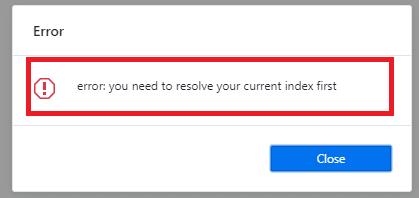
Există două cauze cunoscute ale erorii Git Current Index:
- Eșecul îmbinării - Determină un conflict de îmbinare care trebuie rezolvat pentru o tranziție lină la următoarea ramură.
- Conflict în fișiere - Când există unele fișiere conflictuale pe ramura pe care o utilizați, atunci vă interzice să verificați sau să introduceți un cod.
Tipuri de conflicte de fuziune Git
Este posibil să vă confruntați cu o eroare Git Merge în următoarele situații:
- Pornirea procesului de fuziune: Procesul de fuziune nu va începe când există un modificarea zonei de etapă a directorului de lucru pentru proiectul actual. Mai întâi trebuie să stabilizați și să finalizați acțiunile în așteptare.
- În timpul procesului de fuziune: Când există un pproblemă între ramura care se comasează și ramura actuală sau locală, procesul de îmbinare nu va fi finalizat. În acest caz, Git încearcă să rezolve singur eroarea. Cu toate acestea, în unele cazuri, poate fi necesar să remediați același lucru.
Etape pregătitoare:
1. Înainte de a executa comenzile pentru a remedia eroarea de îmbinare Git, trebuie să vă asigurați că niciunul dintre ceilalți utilizatori dintre fișierele de îmbinare le accesează sau efectuează modificări în ele.
2. Este recomandat ca dvs salvează toate modificările folosind comanda commit înainte de a scoate ramura respectivă sau înainte de a îmbina ramura curentă cu ramura principală. Utilizați comenzile date pentru a comite:
$ git add$ git commit -m
Notă: Vă recomandăm să citiți Glosarul termenilor și comenzilor comune Git oferit la sfârșitul acestui articol.

Acum, să începem cu rezolvarea erorii Git Current Index sau a erorii Git Merge.
Metoda 1: Resetați Git Merge
Revenirea îmbinării vă va ajuta să ajungeți la poziția inițială când nu s-au făcut îmbinări. Deci, executați comenzile date în editorul de cod:
1. Tip $ git reset –merge și lovit Introduce.
2. Dacă acest lucru nu a funcționat, atunci utilizați comanda $ git reset – HEAD greu și lovit introduce.
Acest lucru ar trebui să realizeze îmbinarea Git reset și, astfel, să rezolve eroarea de îmbinare Git.
Metoda 2: Îmbinați filiala actuală sau curentă cu filiala principală
Executați următoarele comenzi în editorul de note pentru a comuta la ramura curentă și a rezolva eroarea Git Merge:
1. Tip git checkout <> apoi apăsați introduce cheie.
2. Tip git merge - este stăpânul nostru pentru a executa un commit de îmbinare.
Notă: Următorul cod va respinge totul din filiala principală/master și va stoca date numai din filiala curentă.
3. Apoi, executați git checkout master pentru a reveni la ramura capului.
4. În sfârșit, folosește git merge <> pentru a fuziona ambele conturi.
Urmând pașii acestei metode, se vor îmbina ambele ramuri, iar eroarea indexului curent Git va fi rezolvată. Dacă nu, încercați următoarea remediere.
Citește și:Afișați sau ascundeți conflictele de îmbinare a folderelor în Windows 10
Metoda 3: Rezolvați conflictul de îmbinare
Găsiți fișierele cu conflict și rezolvați toate problemele. Rezolvarea conflictelor de îmbinare reprezintă o parte importantă a scăpării erorii de index curent Git.
1. În primul rând, identificați cauzatoare de probleme fișiere ca:
- Tastați următoarele comenzi în editorul de cod: $ vim /path/to/file_with_conflict
- presa introduce cheie pentru a-l executa.
2. Acum, comite fișierele ca:
- Tip $ git commit -a -m „mesaj de comitere”
- Lovit introduce.
După finalizarea următorilor pași, încercați verifică de ramură și vezi dacă a funcționat.
Metoda 4: Ștergeți ramura care cauzează conflicte
Ștergeți ramura care are multe conflicte și începeți din nou. Când nimic altceva nu funcționează, este întotdeauna o idee bună să ștergeți fișierele aflate în conflict pentru a remedia eroarea Git Merge, după cum urmează:
1. Tip git checkout -f <> în editorul de cod.
2. Lovit introduce.
Citește și:Îmbinați mai multe conturi Google Drive și Google Foto
Glosar: Comenzi Git comune
Următoarea listă de comenzi Git vă va oferi o idee rezumată despre rolul său în rezolvarea erorii Git Merge: mai întâi trebuie să rezolvați indexul curent.
1. git log –merge: Această comandă va oferi lista tuturor comenzilor din spatele conflictului Merge din sistemul dumneavoastră.
2. git diff: Puteți identifica diferențele dintre depozitele de stări sau fișierele folosind comanda git diff.
3. git checkout: Este posibil să anulați modificările aduse fișierului și chiar puteți modifica ramurile folosind comanda git checkout.
4. git reset –mixt: Este posibil să anulați modificările din directorul de lucru și din zona de pregătire utilizând-o.
5. git merge –abort: Dacă doriți să reveniți la etapa înainte de îmbinare, puteți utiliza comanda Git, git merge –abort. Acest lucru vă va ajuta, de asemenea, să părăsiți procesul de îmbinare.
6. git reset: Dacă doriți să resetați fișierele aflate în conflict la starea lor inițială, puteți utiliza această comandă git reset. Această comandă este de obicei folosită în momentul conflictului de îmbinare.
Glosar: termeni comuni Git
Citiți acești termeni pentru a vă familiariza cu ei înainte de a remedia eroarea Git Merge.
1. Verifică- Această comandă sau termen ajută un utilizator să schimbe ramurile. Dar trebuie să fii atent la conflictele de fișiere în timp ce faci asta.
2. Preluare– Puteți descărca și transfera fișiere dintr-o anumită ramură pe stația dvs. de lucru atunci când efectuați o preluare Git.
3. Index- Se numește secțiunea de lucru sau de punere în scenă a lui Git. Fișierele modificate, adăugate și șterse vor fi stocate în index până când sunteți pregătit să comiteți fișierele.
4. Combina– Mutarea modificărilor dintr-o ramură și încorporarea lor într-o ramură diferită (în mod tradițional principală).
5. CAP – Este un rezervat cap (denumită referință) utilizată în timpul comiterii.
Recomandat:
- Cum să remediați eroarea Hulu Token 3
- Cum să adăugați o pagină în Google Docs
- Cum să adăugați un cuprins în Google Docs
- Remediați eroarea TVAPP-00100 pe Xfinity Stream
Sperăm că ghidul nostru v-a ajutat și că ați reușit să rezolvați problema Eroare Git Merge: mai întâi trebuie să rezolvați indexul curent. Dacă aveți întrebări, trimiteți-le în secțiunea de comentarii.



